Telegram下載檔案在哪裡?
Telegram下載的檔案預設儲存在手機檔案管理器內的Telegram資料夾,依檔案類型分為TelegramDocuments、TelegramImages等子資料夾,也可在聊天中長按檔案選擇儲存到下載資料夾。

Telegram下載檔案的預設儲存路徑
安卓系統的Telegram儲存位置
預設資料夾位置: Telegram在安卓系統中下載的檔案會自動儲存在內部儲存空間的Telegram資料夾內,完整路徑通常為:內部儲存空間/Telegram,內含子資料夾如Telegram Documents、Telegram Images等。
可使用檔案管理器尋找: 使用者可透過手機內建的「檔案管理器」或第三方應用(如Files by Google)進入內部儲存空間,搜尋「Telegram」即可快速找到所有Telegram下載的檔案分類目錄。
特殊檔案下載位置: 若是音樂、影片、壓縮檔等檔案,Telegram會根據檔案類型分別儲存在不同子資料夾,例如Telegram Audio、Telegram Video等,這些子目錄位於Telegram主資料夾之下。
iPhone使用者的Telegram檔案位置
儲存在應用沙盒內部: iOS系統具有沙盒機制,Telegram下載的檔案會被儲存在應用專屬空間中,用戶無法透過檔案總管直接進入該資料夾查看所有內容。
透過檔案App查看: 使用者可打開iOS內建的「檔案」App,點選「我的iPhone」或「瀏覽」選項,選擇Telegram應用,查看已手動儲存或分享至檔案的內容,但不包含未儲存的暫存檔。
手動儲存檔案方式: 若需要儲存Telegram中收到的檔案,需在對話中點選檔案後選擇「分享」→「儲存到檔案」,才能將該檔案存入iCloud Drive或本機儲存空間中的指定位置,否則預設不會保留在可見路徑中。
如何在Telegram中手動儲存檔案
長按檔案選擇儲存操作教學
啟用儲存選單: 在Telegram對話中找到想要保存的檔案,長按該檔案或媒體內容,螢幕上會跳出操作選單,這是進行儲存的第一步。這種操作適用於圖片、影片、文檔與語音訊息等常見內容。
選擇「儲存到下載資料夾」: 在跳出的選單中點選「儲存到下載資料夾」選項,檔案會被下載到手機的Download或Telegram資料夾中,依據系統和權限設定可能會有所不同,通常會自動依類型分類。
確認檔案是否成功儲存: 儲存後可透過手機的「檔案管理器」前往對應資料夾檢查檔案是否成功儲存,若未找到,建議重新儲存或檢查權限設定,避免因未授權導致操作無效。
匯出Telegram檔案到指定資料夾
使用「分享」功能: 點選Telegram中的檔案後,選擇「分享」圖示,再從分享選單中選擇「儲存到檔案」(iOS)或「儲存到裝置」(Android)即可自訂儲存位置,也可轉存至雲端空間或其他應用。
選擇儲存目標資料夾: 在彈出的檔案選取介面中,使用者可以選擇本機儲存位置、SD卡、iCloud Drive、Google Drive等,讓檔案儲存在便於管理的位置,並方便後續開啟或傳輸。
確認授權與存取權限: 若無法選取資料夾或出現錯誤提示,請檢查Telegram是否被授予儲存權限,可在手機設定中的應用管理中手動開啟儲存空間存取權限,以確保匯出正常並避免遺漏。

Telegram下載圖片與影片的儲存位置
Telegram下載圖片在哪個資料夾
預設儲存資料夾: 在Android裝置中,Telegram下載的圖片會儲存在內部儲存空間的Telegram資料夾內,完整路徑為Telegram/Telegram Images,此為Telegram自動分類儲存圖片的預設位置。
透過檔案管理器存取: 使用者可開啟手機內建或第三方檔案管理器,前往主儲存空間並找到Telegram資料夾,即可查看所有已下載的圖片,圖片通常依接收時間排序顯示,便於快速尋找。
相簿App中顯示設定: 有些裝置的相簿App會自動偵測Telegram Images資料夾中的圖片,並顯示在相簿的Telegram相簿分類中,若未顯示,可手動刷新相簿或檢查App的掃描路徑設定。
Telegram儲存影片的預設位置說明
影片儲存資料夾路徑: Telegram下載的影片預設儲存在Telegram/Telegram Video資料夾中,該位置與圖片分類方式相同,會根據媒體檔案類型自動歸類到對應的子資料夾中。
影片檔案格式與辨識: 下載的影片通常為mp4或mkv格式,使用者可透過影片播放器或檔案管理器打開Telegram Video資料夾來檢視與播放這些影片,也可手動移動到其他位置儲存。
影片不顯示的處理方式: 若影片未在資料夾中出現,可能是尚未完成下載或未授權儲存,建議重新點選影片並確認已完全載入,必要時至手機設定中檢查Telegram是否具備儲存權限。

Telegram不同類型檔案的儲存分類
文檔類檔案儲存資料夾說明
預設資料夾名稱與路徑: Telegram所下載的PDF、Word、Excel等文檔類型,會被自動儲存在Telegram/Telegram Documents資料夾中,這個資料夾位於手機內部儲存空間中的Telegram主目錄底下。
檔案類型分類說明: 即使Telegram Documents資料夾中包含多種檔案類型,它並不會再細分子資料夾,而是依時間順序排列,使用者可根據副檔名(如.pdf、.docx、.xlsx)來快速辨識檔案內容。
如何快速查找文檔檔案: 若檔案數量較多,可使用檔案管理器內建的搜尋功能,輸入檔名關鍵字或副檔名,如「報告.pdf」或「.docx」,可大幅加快找尋速度並提升管理效率。
音訊與語音檔案存放位置
音訊檔案儲存資料夾: 音樂檔案或音訊檔(如MP3、M4A)會被儲存在Telegram/Telegram Audio資料夾中,該目錄專門用於儲存由用戶下載或傳送的音訊型檔案,方便集中管理與播放。
語音訊息存放限制: Telegram中的語音訊息(語音留言)並不會自動儲存在Telegram Audio中,這些訊息通常儲存在應用內部的快取中,僅能透過Telegram應用本身播放,無法直接從資料夾存取。
匯出音訊與語音檔案方式: 若需要將語音訊息另存為檔案,可使用桌面版Telegram右鍵點選訊息並選擇「儲存音訊為…」,Android使用者也可長按語音訊息並選擇轉存方式將其匯出至本機裝置。

如何更改Telegram的下載儲存位置
修改Telegram儲存路徑的設定方式
進入資料與儲存設定: 打開Telegram應用後,點選左上角選單,選擇「設定」→「資料與儲存」,再點選「儲存空間使用情況」,即可查看當前檔案下載與快取的儲存方式。
變更自動下載與儲存位置: 雖然Telegram原生不提供直接變更儲存路徑的功能,但部分Android裝置支援將整個Telegram應用移至SD卡,或透過系統設定變更預設下載資料夾的位置來間接調整儲存路徑。
使用第三方工具協助管理: 若希望更細緻地控制檔案儲存位置,可使用檔案管理工具如X-plore或Solid Explorer,將Telegram的下載資料夾設定為快捷路徑,並手動將檔案儲存至指定資料夾。
移動已下載檔案到SD卡教學
透過檔案管理器手動移動: 打開手機內建檔案管理器,前往內部儲存的Telegram資料夾,長按選取需要移動的檔案,然後點選「移動到」或「剪下」,選擇SD卡中的目的資料夾進行儲存。
批量轉移節省內部空間: 若Telegram下載的檔案數量龐大,可批次選取整個Telegram子資料夾(如Telegram Images、Telegram Documents等),一次性移動至SD卡,釋放手機內部儲存容量。
定期清理快取避免重複佔用: 移動檔案後建議返回Telegram「儲存空間使用情況」頁面,點選「清除快取」,以避免同一份內容同時佔據內部儲存與SD卡空間,提升儲存效率與使用體驗。
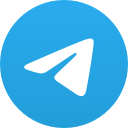 Telegram
Telegram